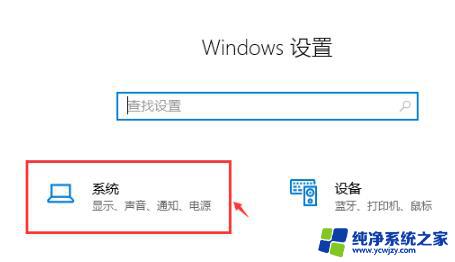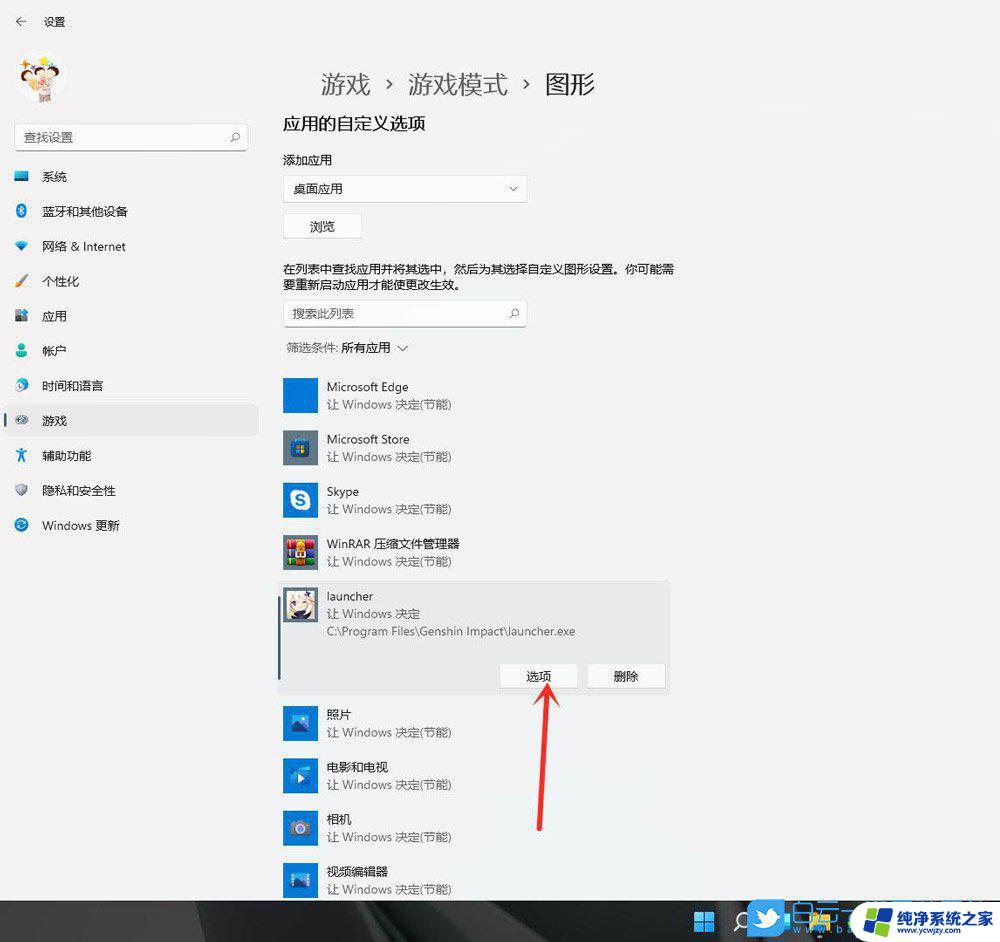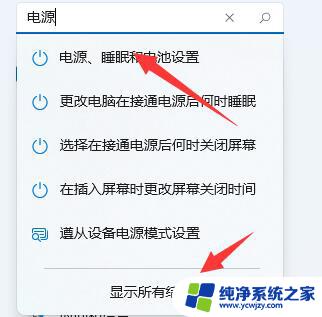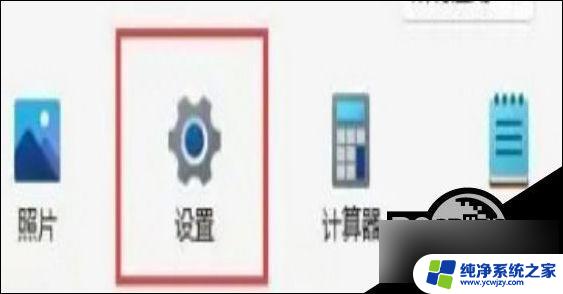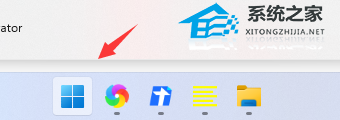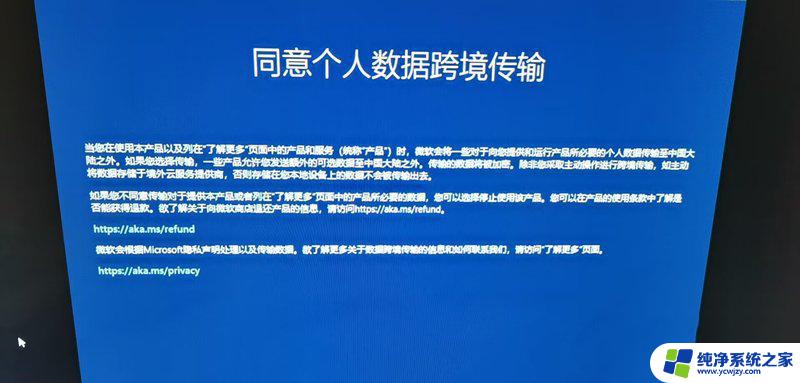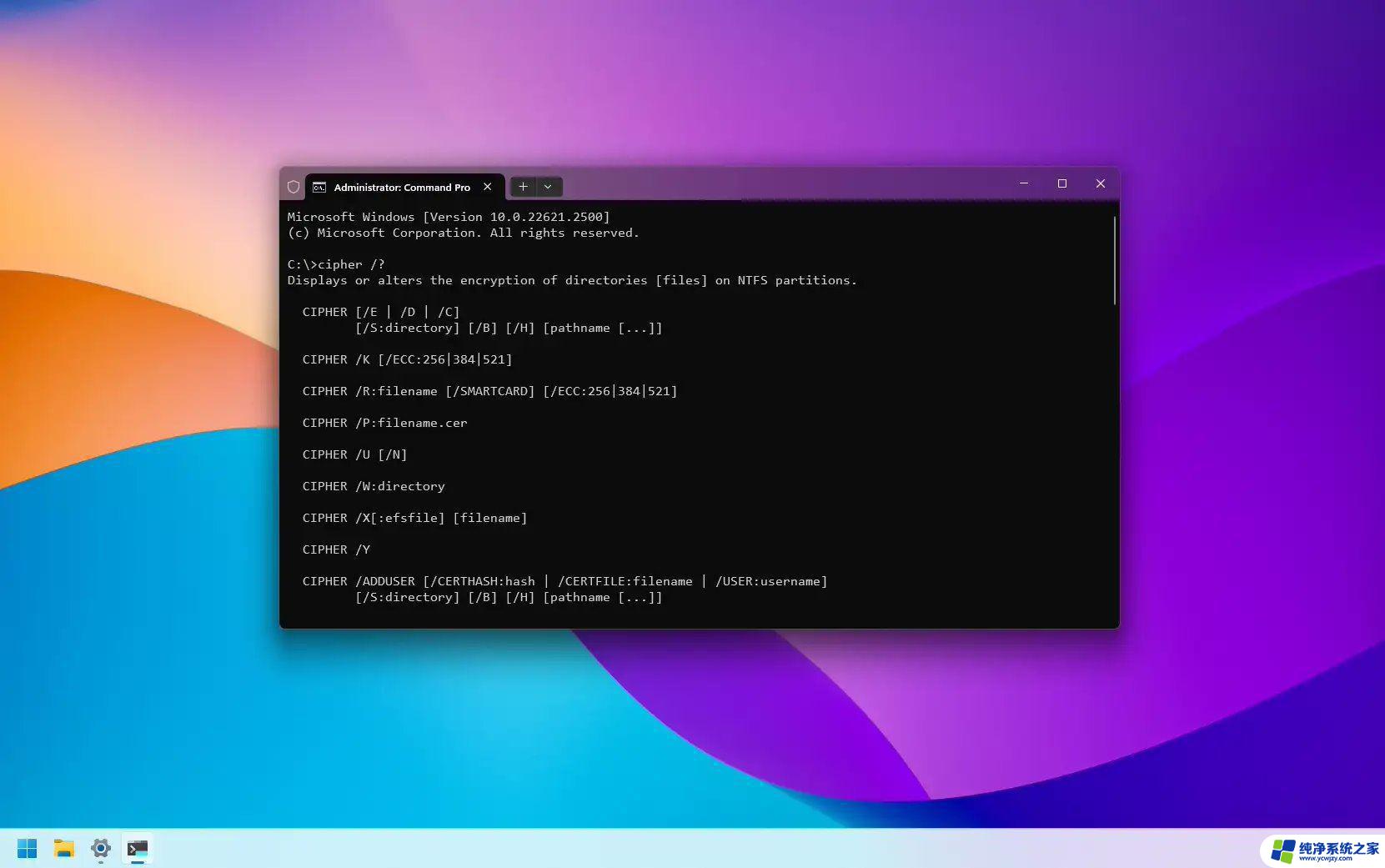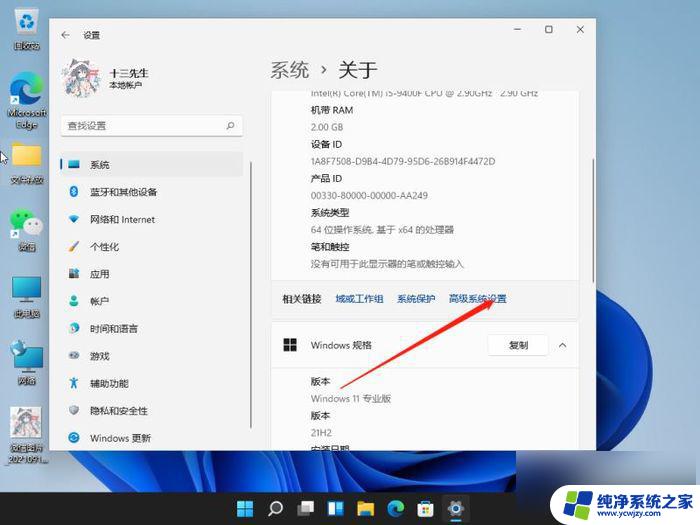win11帧数怎么调 提高Win11游戏帧数的步骤
随着Win11操作系统的发布,许多游戏玩家迫切希望提高游戏的帧数以获得更流畅的游戏体验,而要实现这一目标,我们需要掌握一些调整Win11帧数的技巧和步骤。在本文中我们将详细介绍如何提高Win11游戏帧数的步骤,帮助大家解决游戏卡顿和画面不流畅的问题。无论是通过优化系统设置,还是通过调整游戏内部选项,我们都将为大家提供一些实用的方法,以确保在Win11系统中享受到更优质的游戏体验。
Win11游戏帧数提高的方法
方法一
按 Win 键,或点击开始菜单,找到并选择设置(Win+i)。
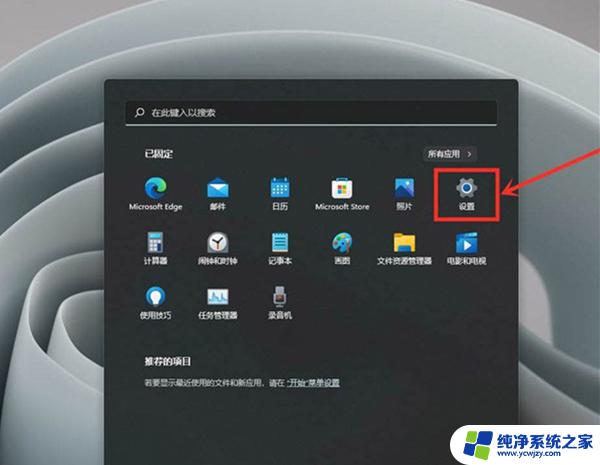
设置窗口,左侧点击游戏,右侧点击游戏模式(优化电脑以便播放)。
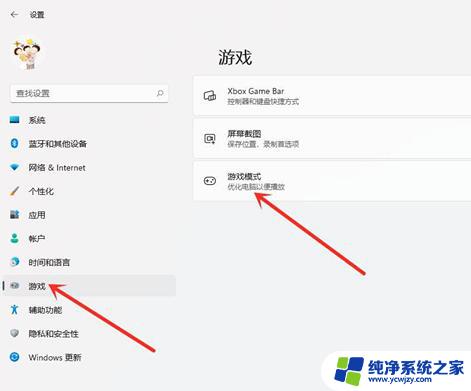
游戏 - 游戏模式,点击相关设置下的图形。
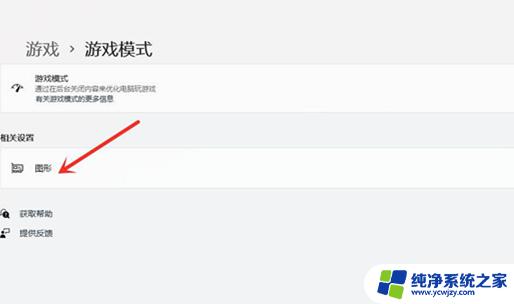
游戏 - 游戏模式 - 图形,点击应用的自定义选项下的浏览。
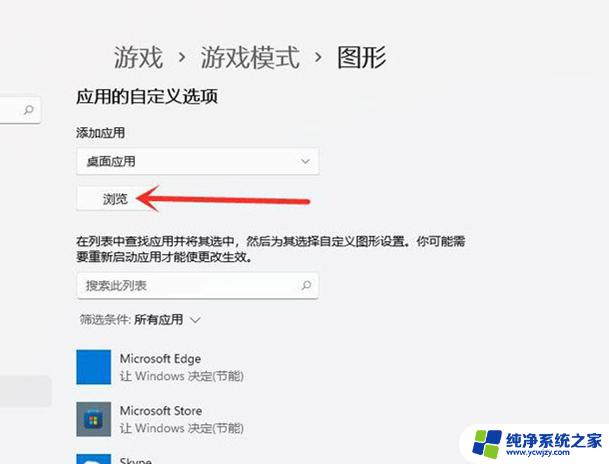
添加要设置的游戏。
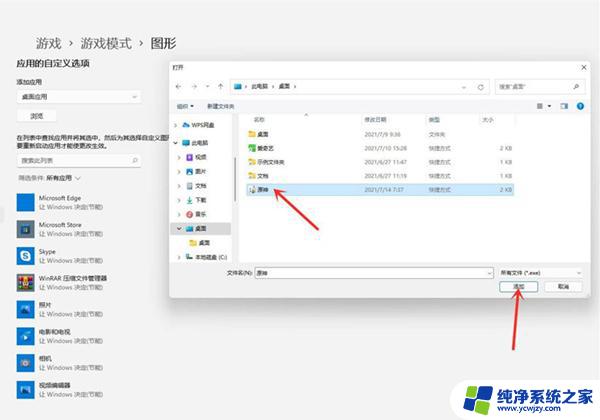
点击游戏下的选项。
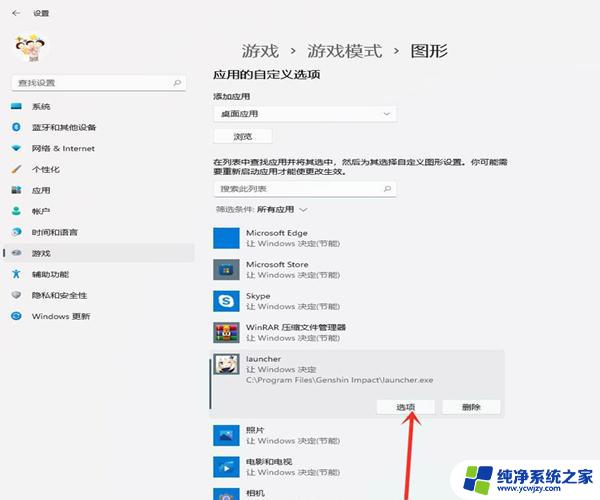
图形首选项,你想要用什么来提高图形性能?选择高性能,然后点击保存。
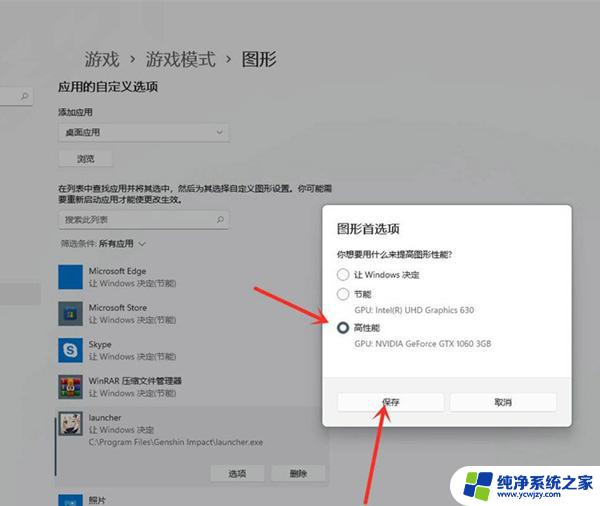
游戏下面显示高性能,说明设置完成。
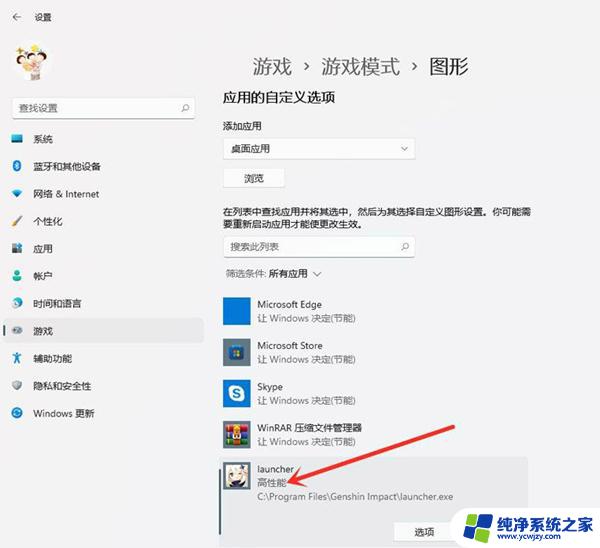
方法二
首先,按 Win 键,或点击任务栏上的开始图标,然后点击已固定的应用中的设置。
进入设置界面,点击左侧隐私和安全性进入。
隐私和安全性页面,点击Windows 安全中心(适用于你的设备的防病毒、浏览器、防火墙和网络保护)进入。
进入Windows安全中心界面,点击设备安全性进入。
在设备安全性页面,内核隔离下。滑动滑块,就可以将内存完整性关闭。
以上是win11帧数调整的全部内容,如果您还有疑问,可以按照小编的方法进行操作,希望对大家有所帮助。